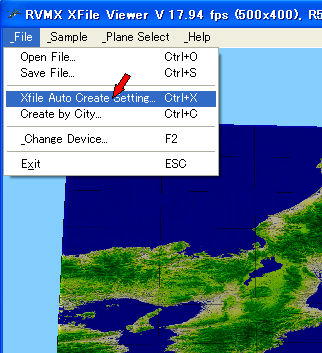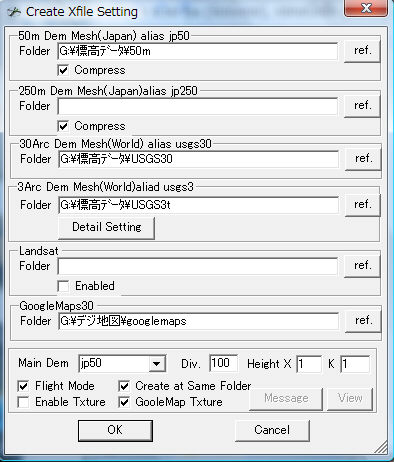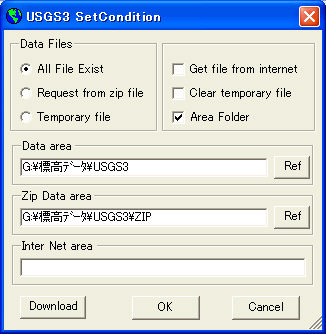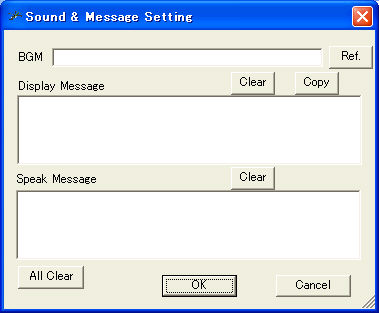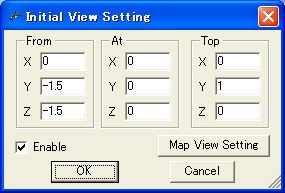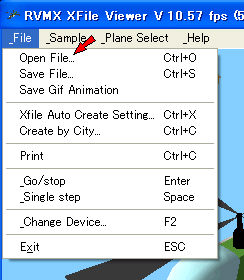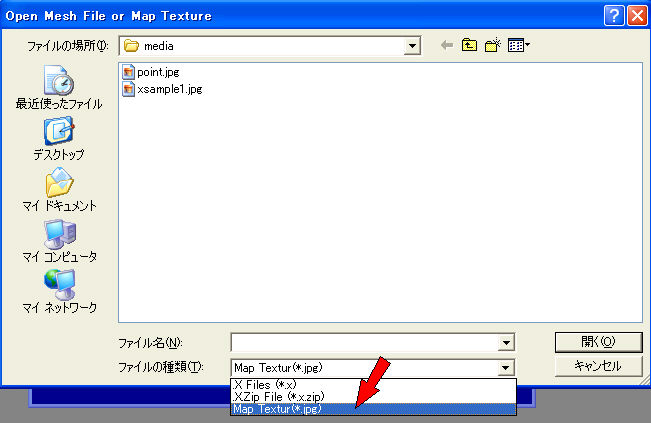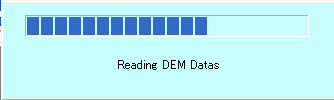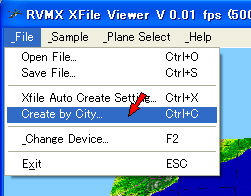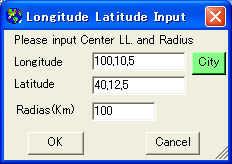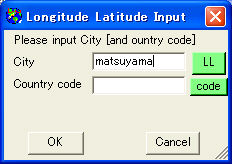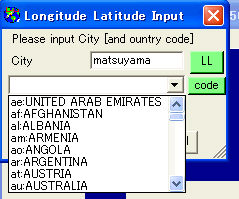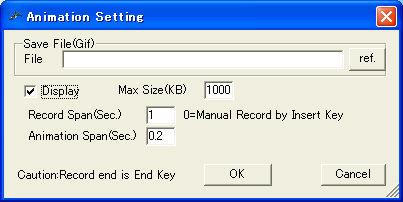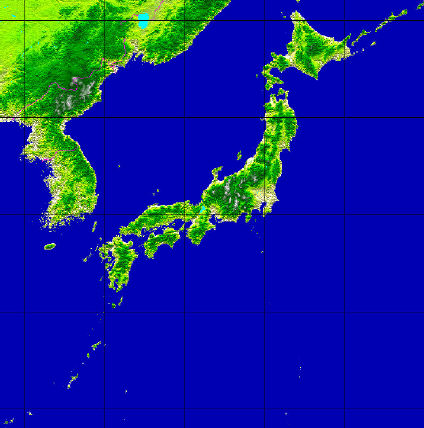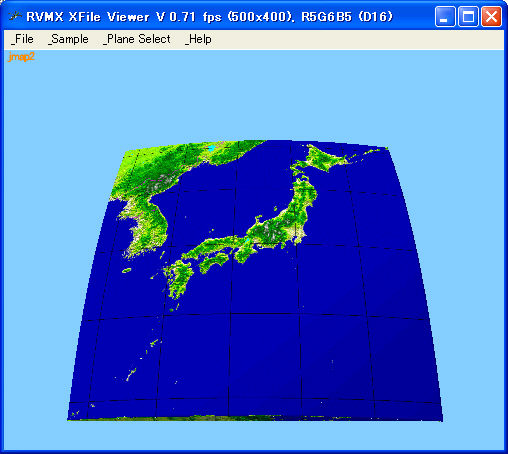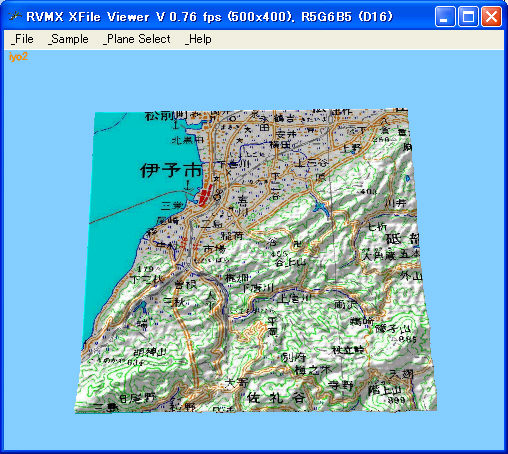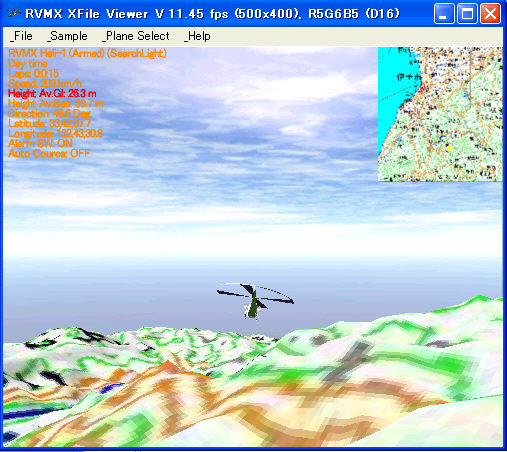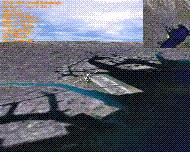Sub Menu
RVMX XFile Createrの操作方法
概要
Xfileフォーマットのデータを地図情報よりサンプル作成ツールです、一部データはRVMXサーバーの支援を受けています。
本機能は、2007年版以降で動作し、2007年版は試用期間となり、2008年版より正式機能と成ります。
又、本機能はXFile Viewer Vの補助機能です。
動作条件:.Net Framework2.0以降及びDirextX9以降がインストールされている事。
DirectX対応のグラフィック表示機能を持っている事。
DEM(標高データが必要です)
日本国内用 国土地理院発行 50m,250mメッシュ
全世界対応 USGS作成 Arc3Sec.,Arc30Sec.(インターネツト経由で取得)
*************************
正常に動作しない時は、MDX(Maneged DirectX)がインストールされていない可能性があります(Microsoftのバグ)。
現象説明へのリンク
対処方法=MDXインストーラ(Microsoft提供)
*************************
使い方
本機能は2種類あります。
−1.既存地図(回線設計等RVMX製ソフトで作成された地図jpg)より作成、平面地図を立体地図へ変換します
−2.緯度経度と半径を指定(緯度経度は都市名よりも取得可能)
1.条件設定
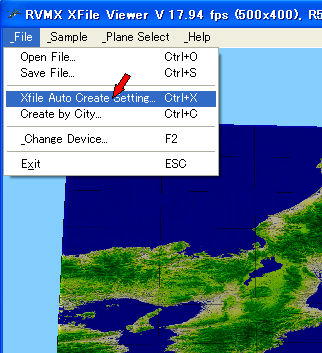
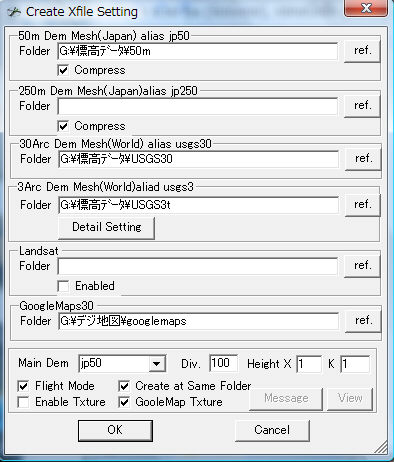
各種データ保存フォルダ設定
各種チェックボックス他
Compress=圧縮方式
Landsat Enabled=RVMXサーバーのLandsat画像(1/10)利用
Main DEM=優先的に使う標高データ
Div.=分割数(大きいと細かく成るが、処理に時間がかかり動作も遅くなる。お使いのPCの性能により調整して下さい
)
Height X=コウドの強調度合い
K=未使用
Flight Mode=フライトシュミレーションモードで作成
Create same folder=XFileを元のファイルと同じ場所に作成、設定しない時はテンポラリエリアに作成
Enable Txture=元の画像をサーフィスとして使用
GoogleMap=GoogleMapsの画像を利用
テキスチャの優先順位=元の画像->GoogleMap->Landsat->標高データより->無し
インターネット経由で取得するテキスチャー用画像は取得に失敗することがあります、その時は次順位の画像が使われます
各種ボタン
Ref.=参照ボタン
3Arc.Detail=USGS Arc3Sec.の詳細設定(詳細は省略)
Inter Net areaは未設定時は2007/6現在のサイトが自動設定されます
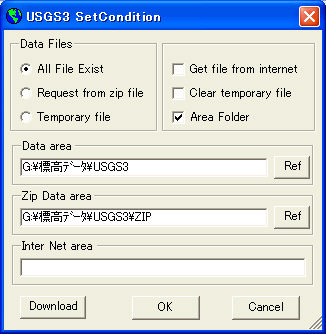
Message=BGMやメッセージを付加
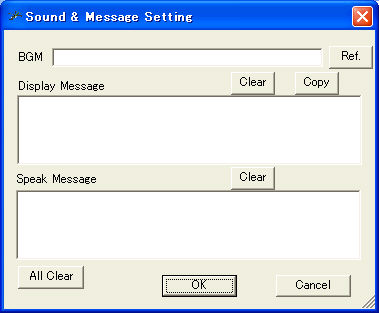
View=視点(カメラポジションの設定)
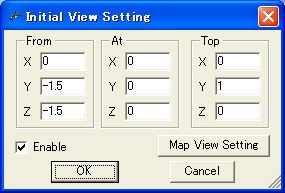
2.既存地図より
地図画像jpg読み込み
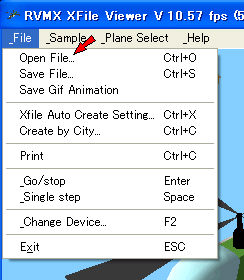
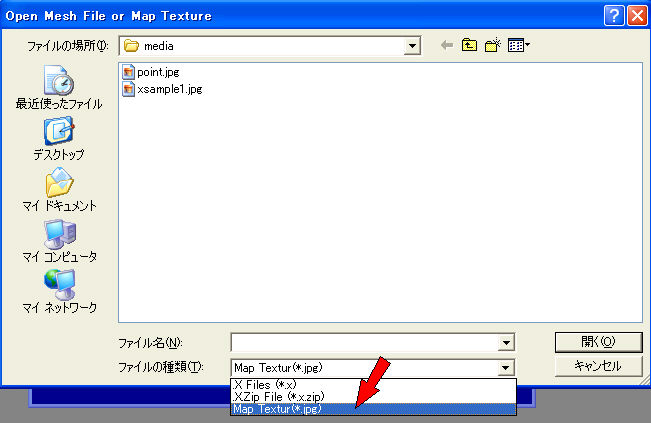
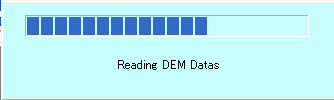
3.都市指定(緯度経度指定)より
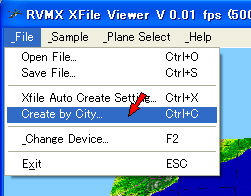
緯度経度、半径指定
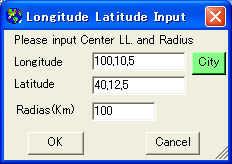
CityONにより入力画面へ
アルファベットで都市名指定(RVMXサーバーの支援)
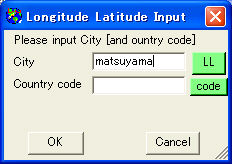
同一都市名が存在する時は、国コードを指定(国コード一覧はRVMXサーバーの支援)
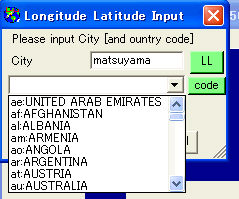
4.アニメーション記録
Save Gif AnimationをONで設定画面へ
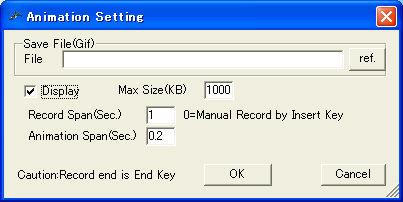
file:保存ファイル、指定しない時はテ゜ポラリ
Displat:作成後表示
Max Sixe:最大画像ファイルサイズ(概略)
Record span:記録間隔(秒) 0とした時は、手動で記録(Insertキー)
Animation span:再生間隔(秒)
記録の終了はEndキー
5.サンプル
既存地図利用例(日本地図=回線設計で作成)
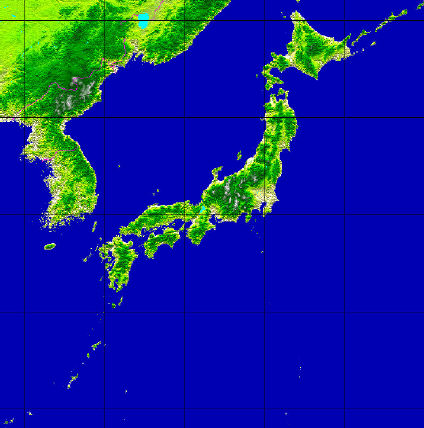
結果
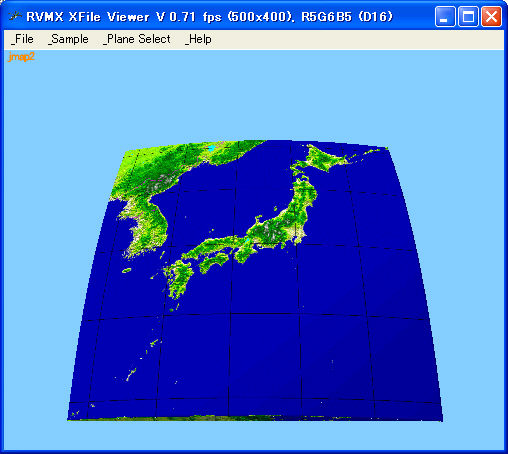
既存地図利用例(旧愛媛県伊予市=1/20万)

結果
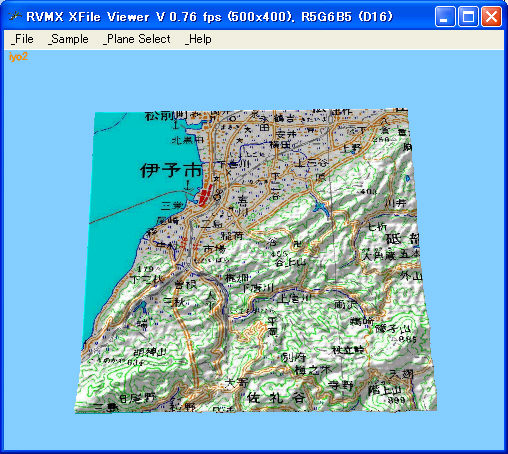
フライトモードでの結果
Alt+Tにて追跡モードに切替た例
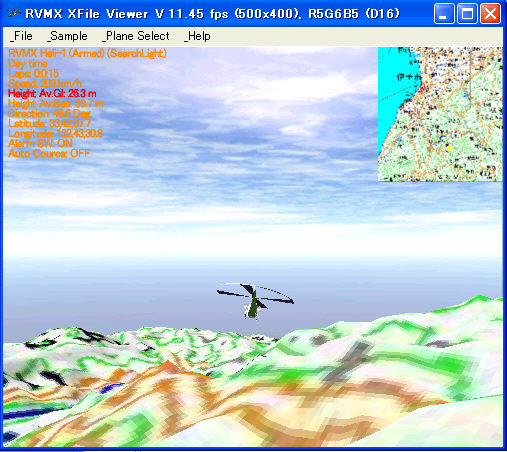
アニメーションのサンプル、羽田上空をヘリコプタにて
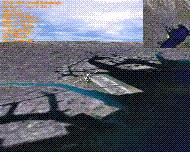
基本機能 XFile Viewer Vへ
提供ソフトのQ&A
(有)RVMX